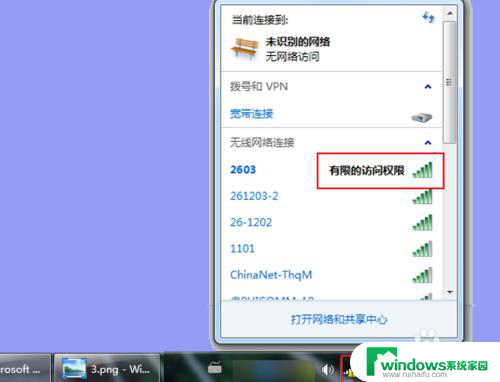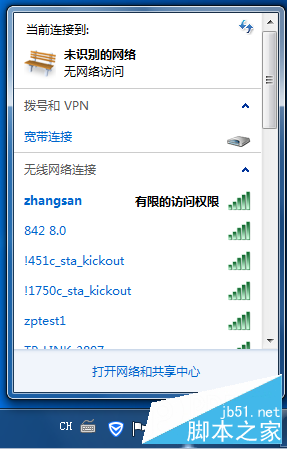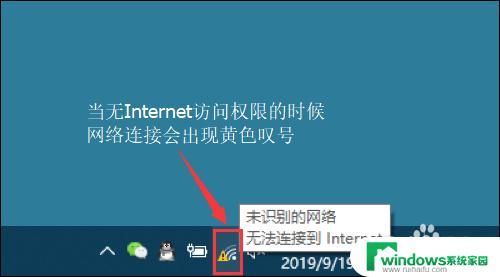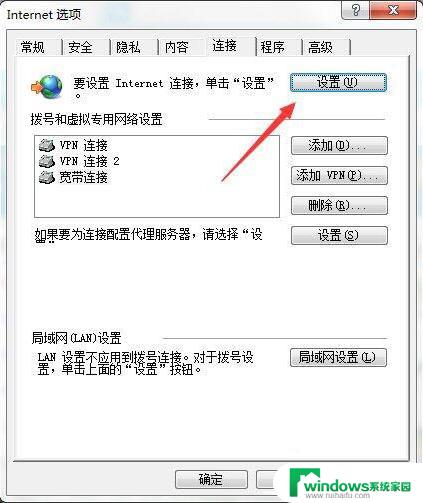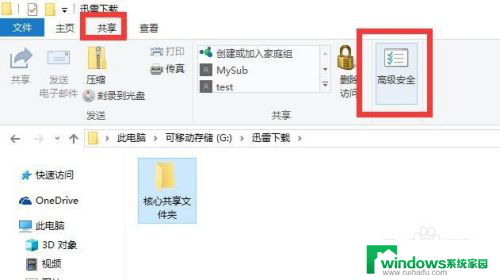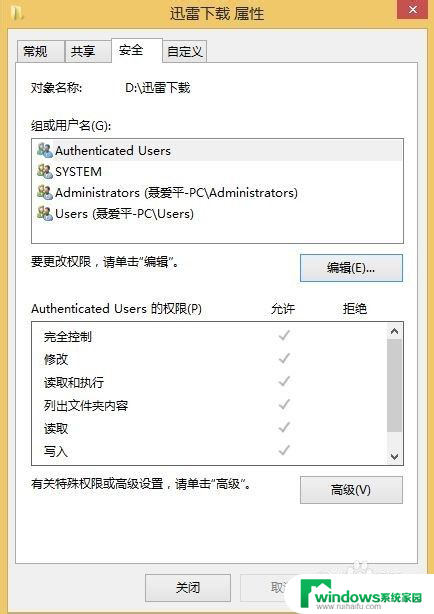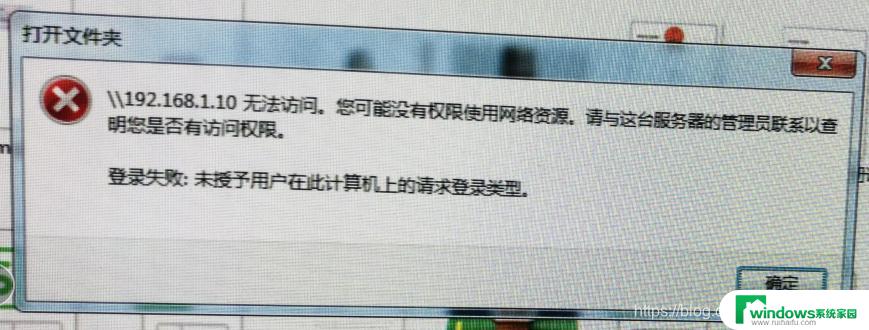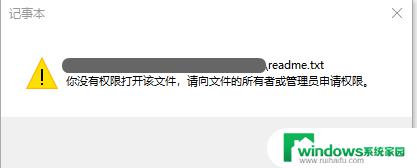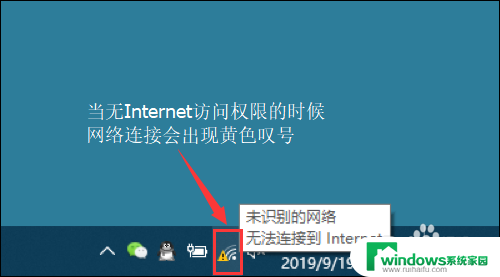电脑wifi出现有限的访问权限 电脑连接wifi有限访问权限解决方法
随着科技的不断发展,电脑已经成为我们日常生活中不可或缺的工具,有时候我们会遇到一些问题,比如电脑连接wifi时出现有限的访问权限。这种情况让我们感到困惑和烦恼,但是只要掌握了解决方法,就能轻松解决这个问题。接下来我们将介绍一些解决电脑连接wifi有限访问权限问题的方法。
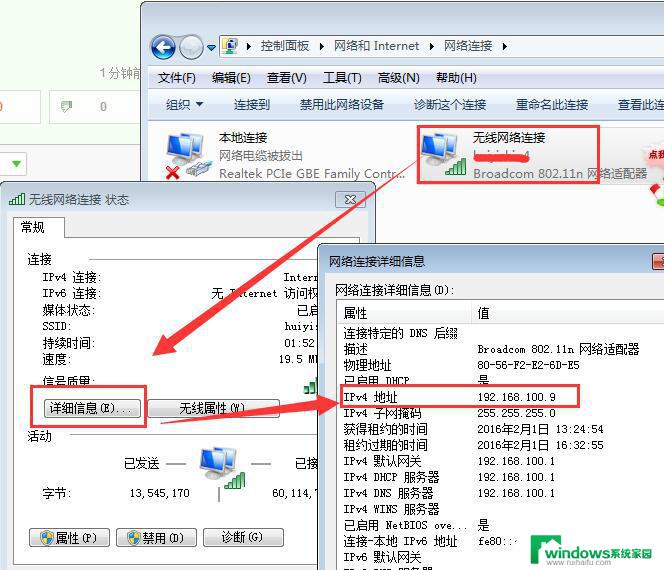
电脑连接wifi显示有限的访问权限怎么解决?介绍一
电脑连接wifi显示有限的访问权限,可以拔插路由器的电源,让路由器重启。也可以把路由器还原出厂设置或者到官网刷最新的固件,然后重新设置路由器的上网设置。另外,将电脑进行重启也能解决电脑连接wifi显示有限的访问权限的问题。但这几种方法都不能根本性的解决电脑连接wifi显示有限的访问权限这一问题。
电脑连接wifi显示有限的访问权限怎么解决?介绍二
电脑连接wifi显示有限的访问权限,一般是因为路由器DHCP分配地址出错导致的。其解决方法,是在笔记本右下角,右键无线网络图标,点击并打开“打开网络和共享中心”。其次,是点击“无线网络连接()”。接着就会弹出图中小窗口“无线网络连接”,然后点击”详细信息“,查看IP地址信息。最后,是设置好正确的IP地址设置。要注意,一般的 无线路由 器分配到的ip地址都是192.168.0.0-192.168.0.255。
电脑连接wifi显示有限的访问权限怎么解决?介绍三
如果电脑连接wifi显示有限的访问权限,大家可以首先点击开始打开控制面板找到设备管理器。打开设备管理器。其次,找到网络适配器打开分支找到Broadcom 802.11n网络适配器。第三,右键Broadcom 802.11n网络适配器选择属性点击高级,然后选择802.11n Preamble,点击确认就好了。以上步骤就能解决上述问题,如果不行就把网卡重新装起来。
以上就是电脑wifi出现有限的访问权限的全部内容,对于不了解的用户,可以按照以上小编的方法进行操作,希望能够帮助到大家。